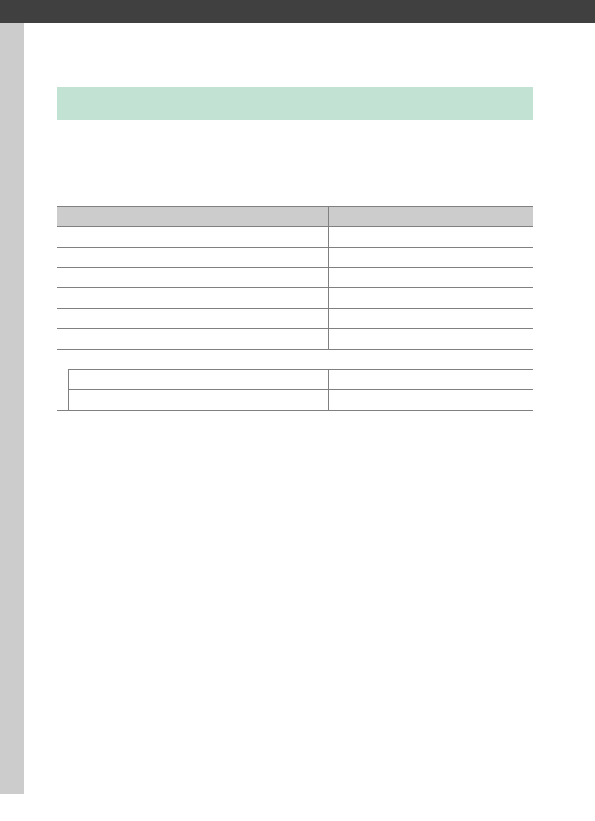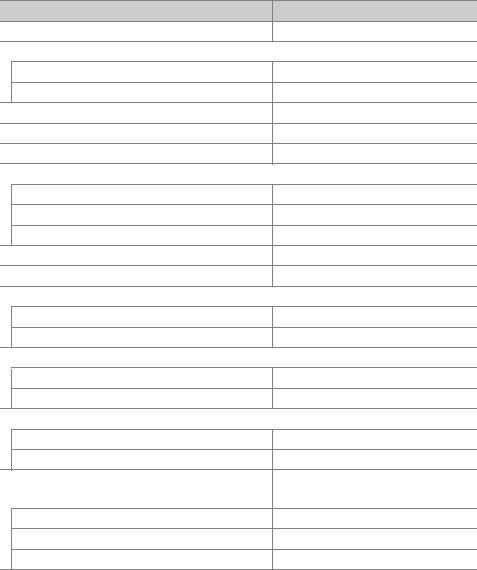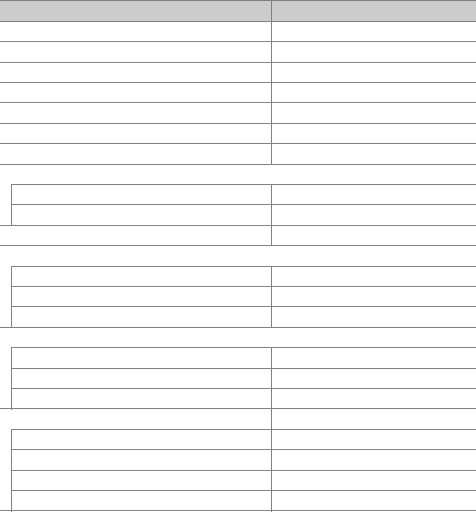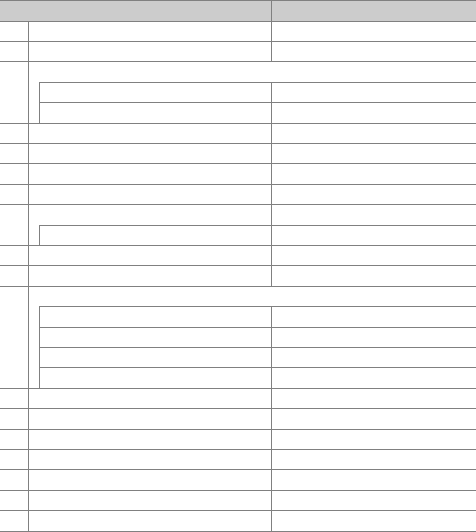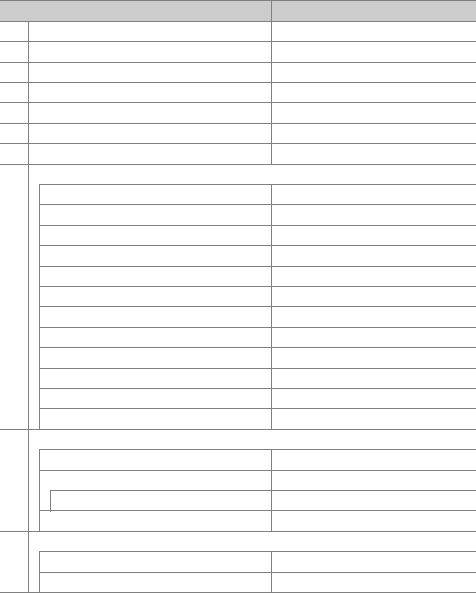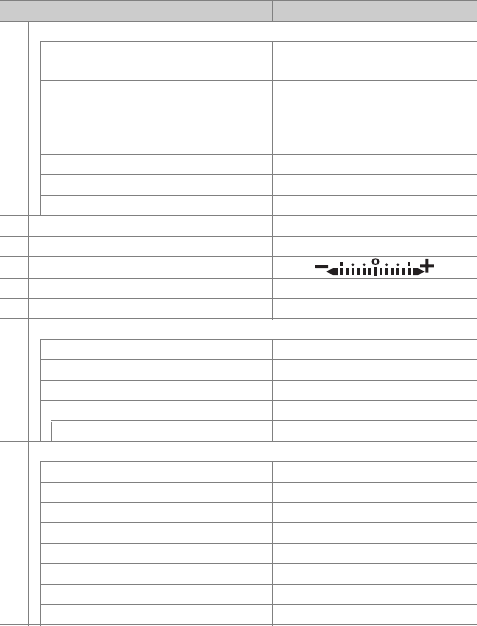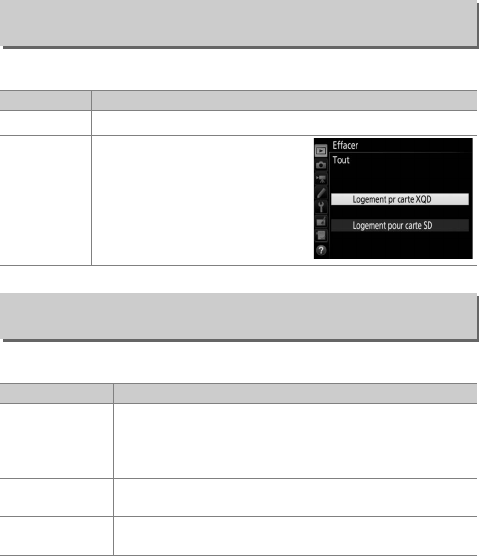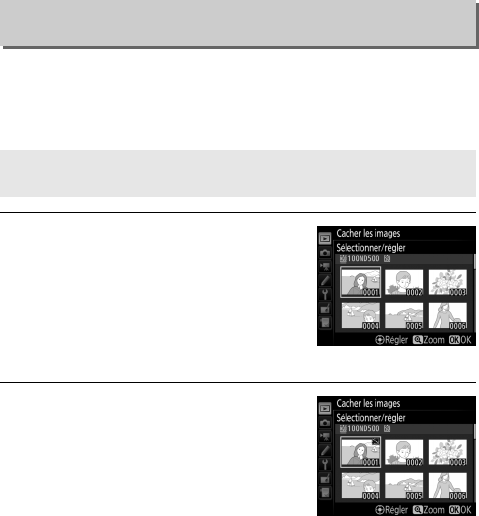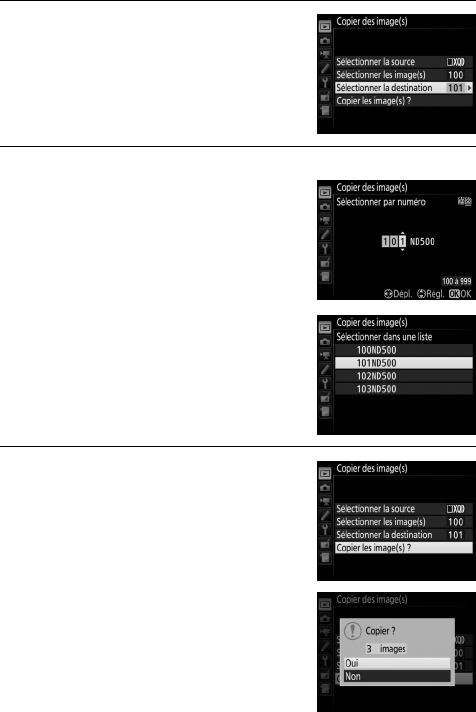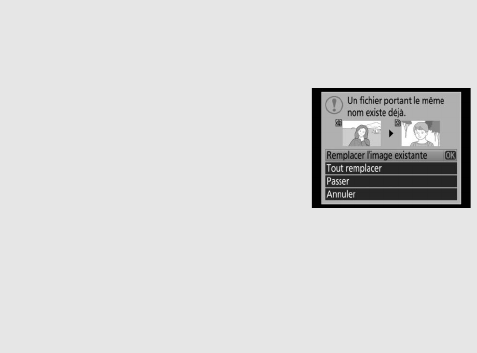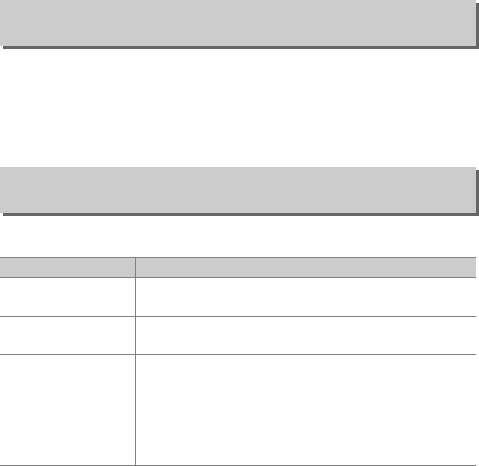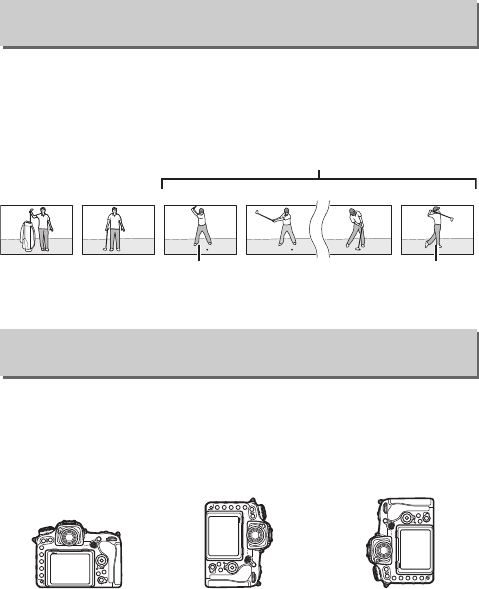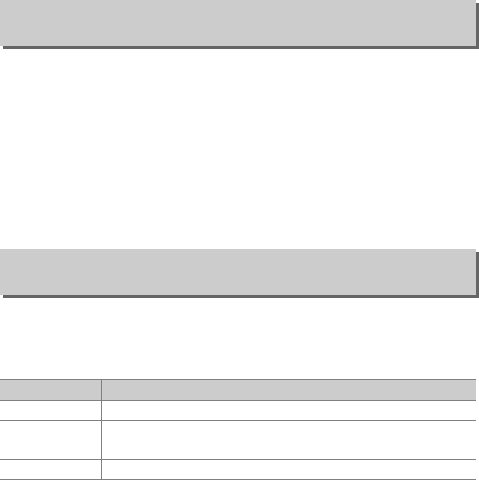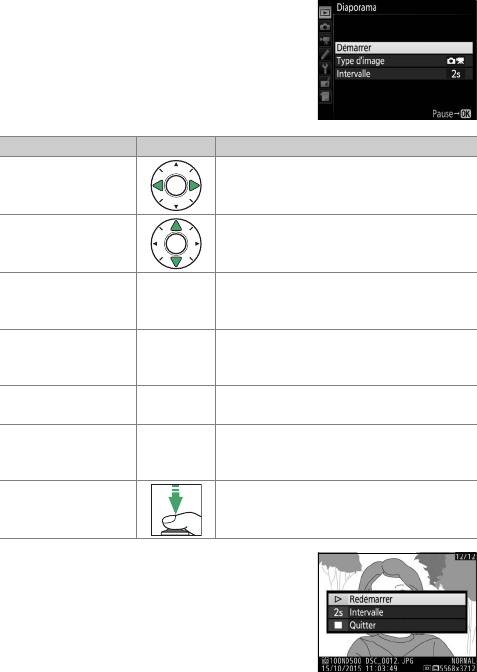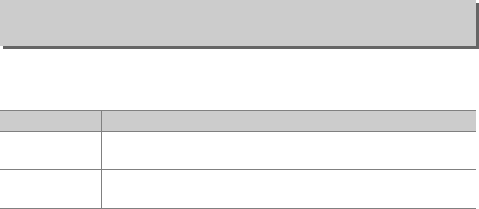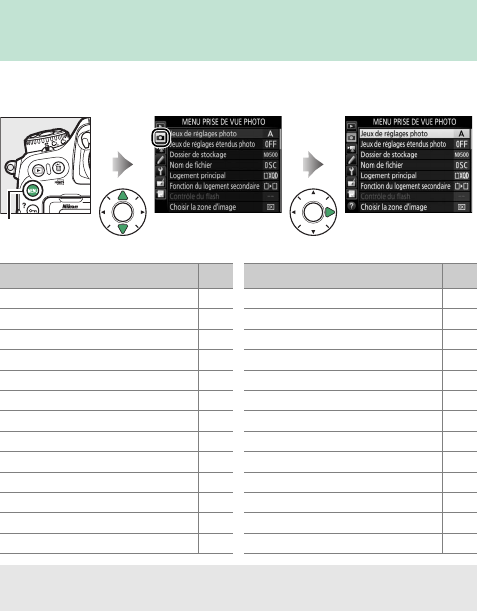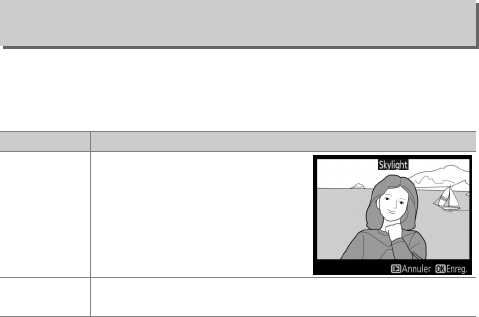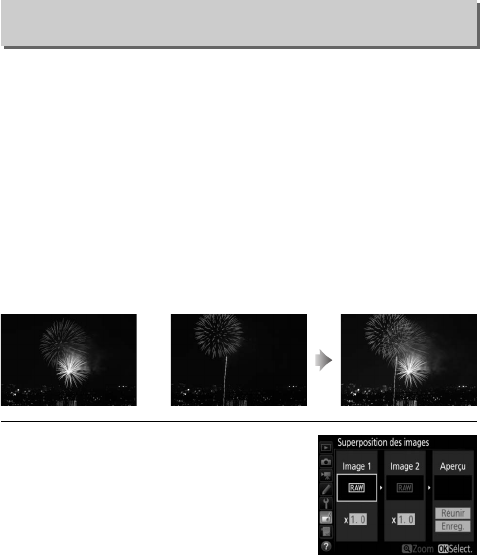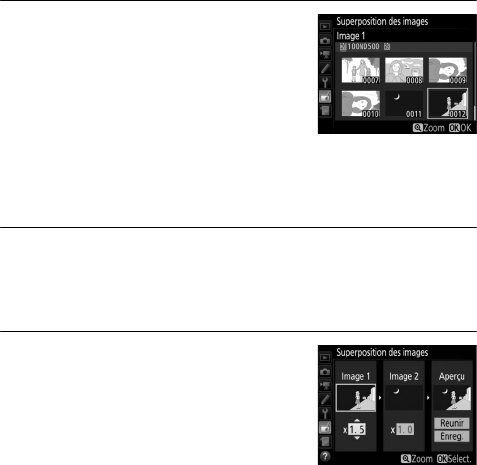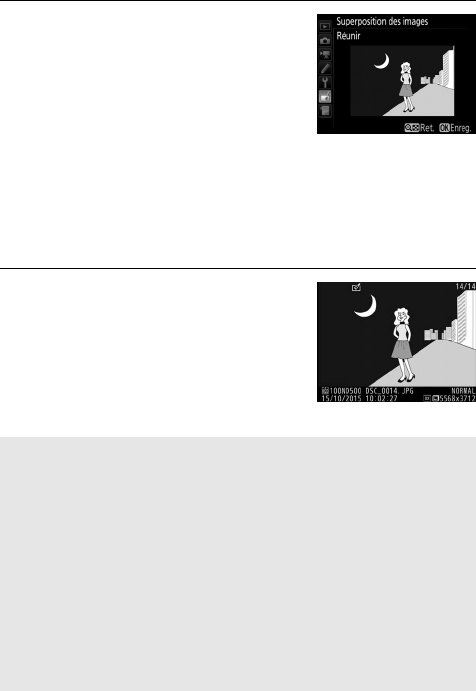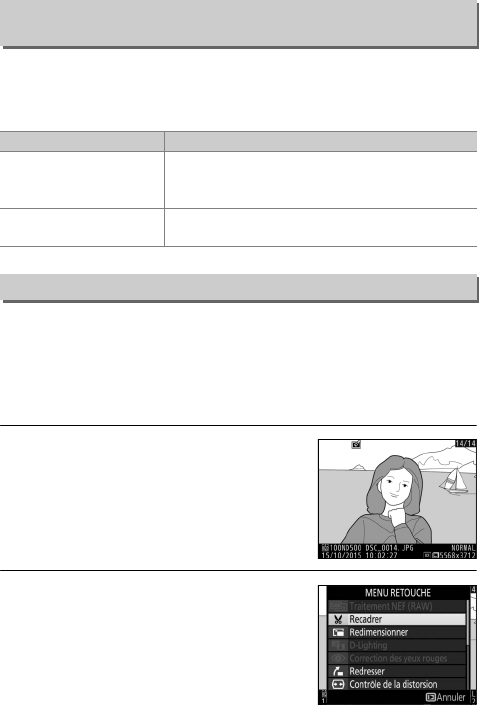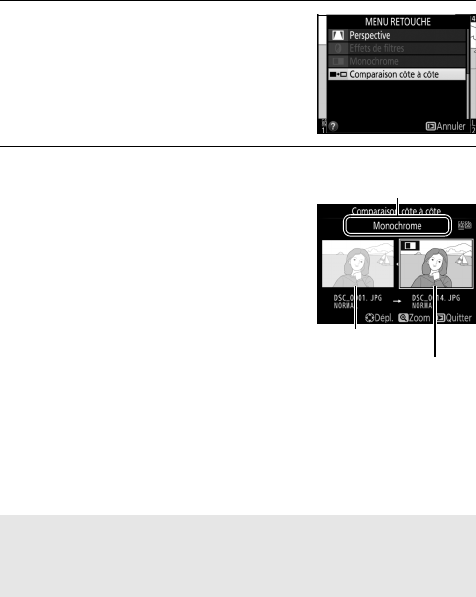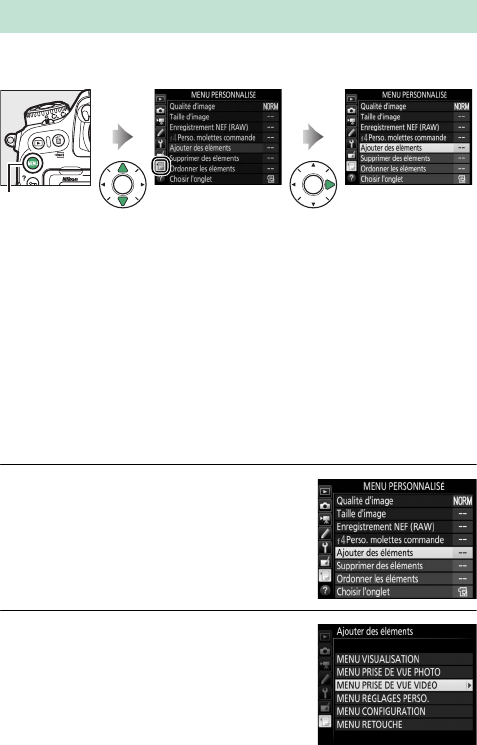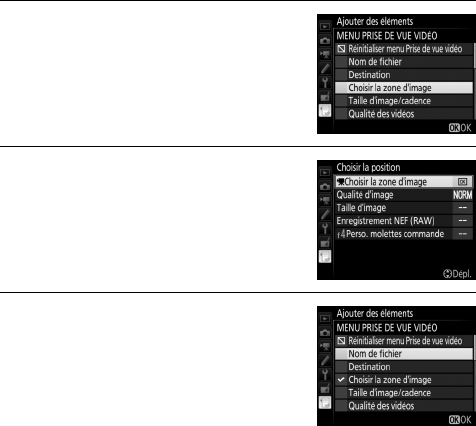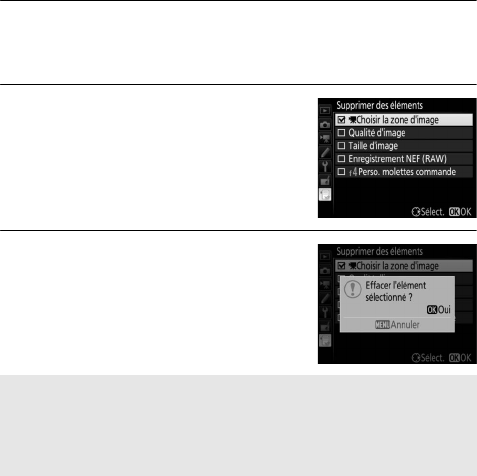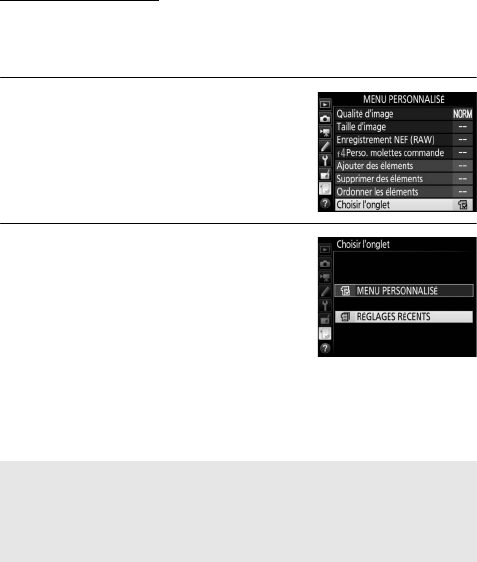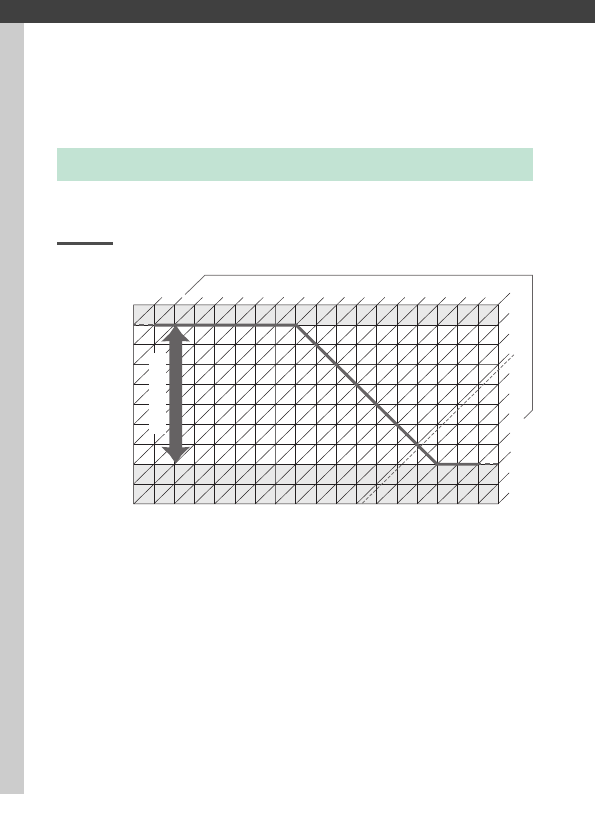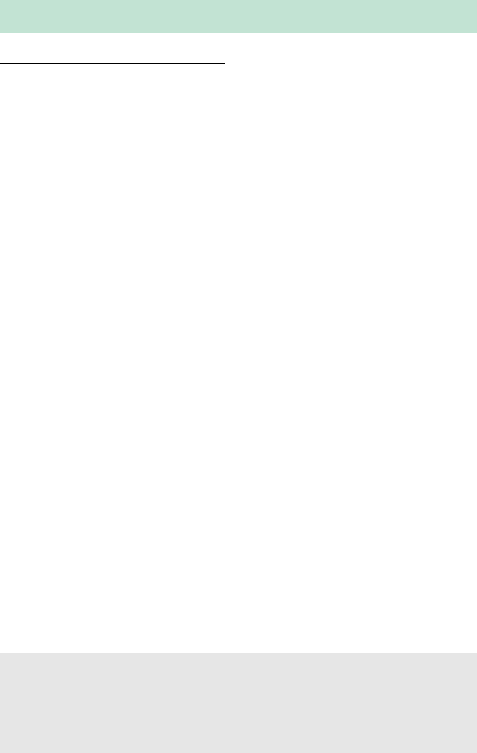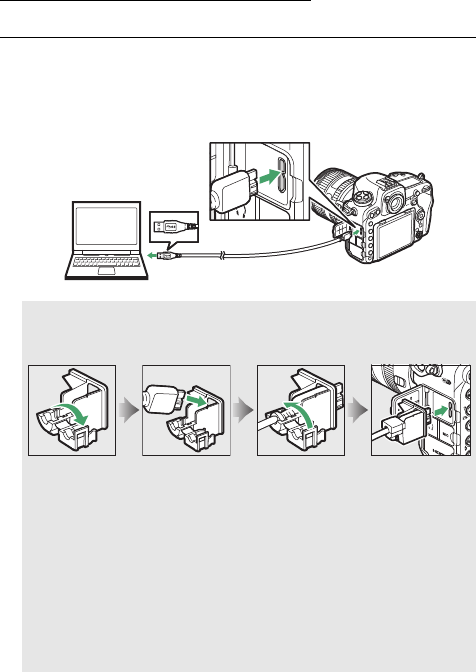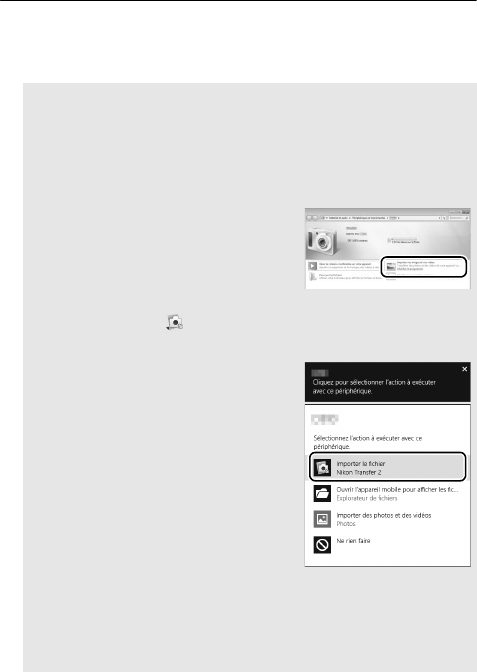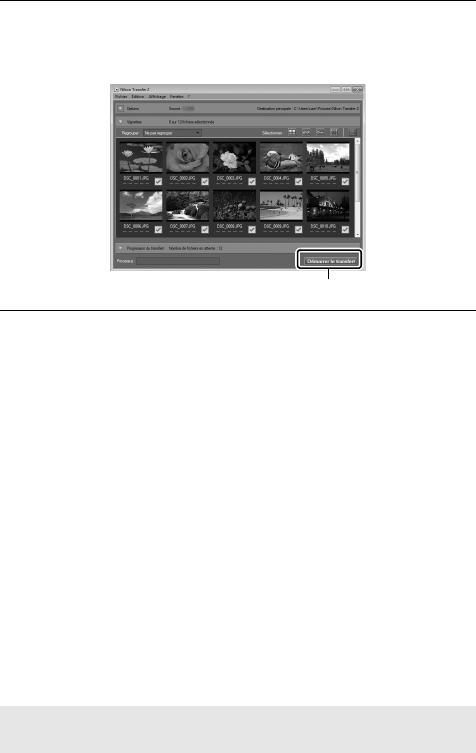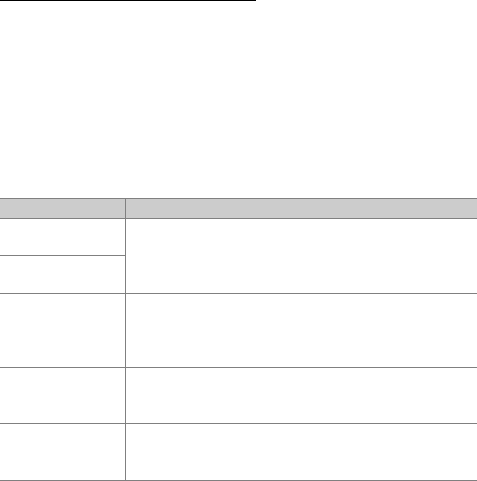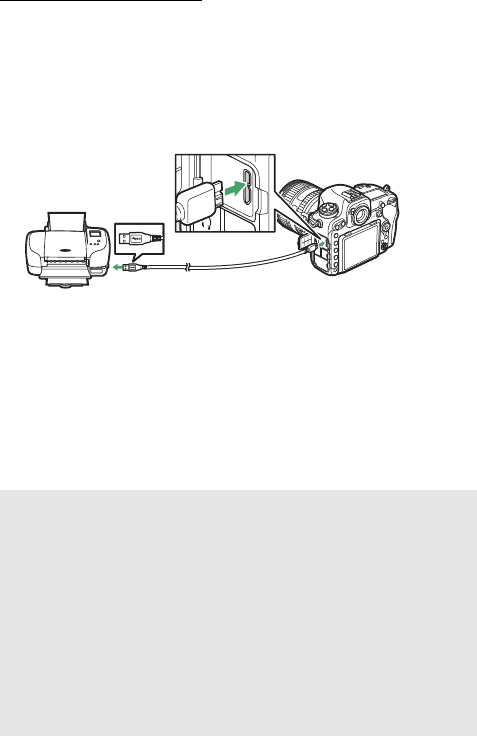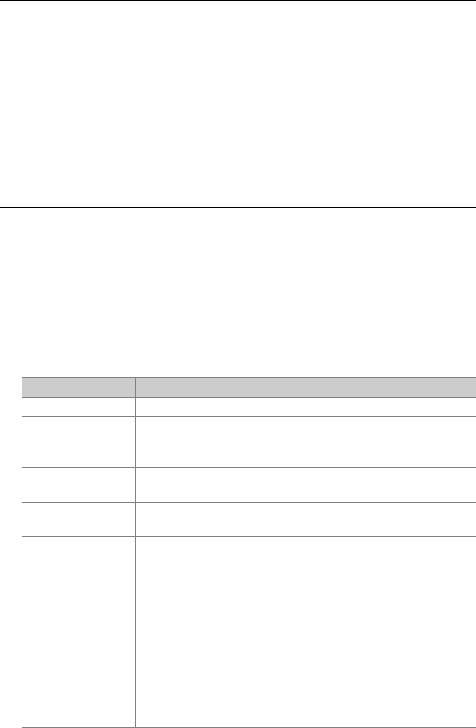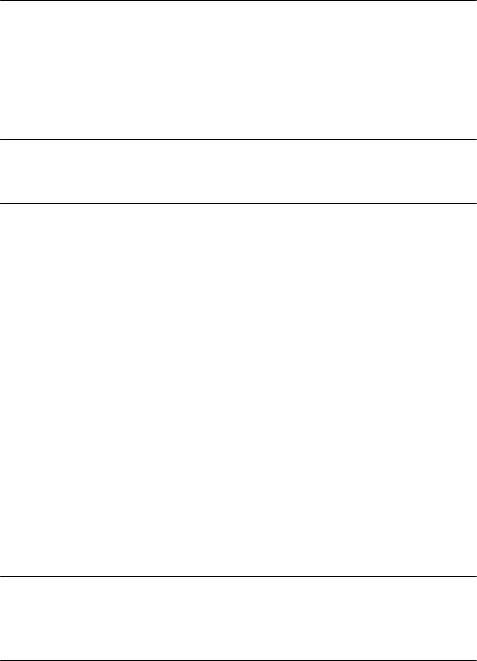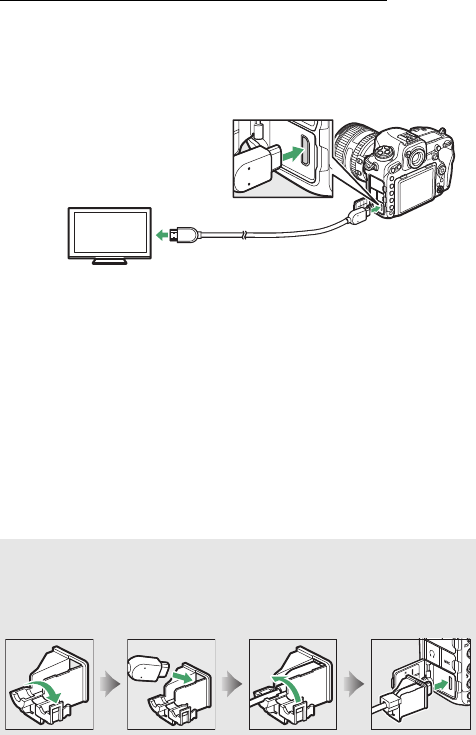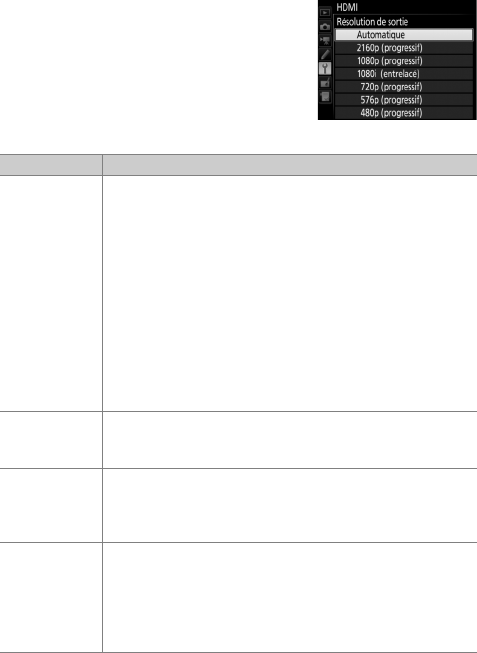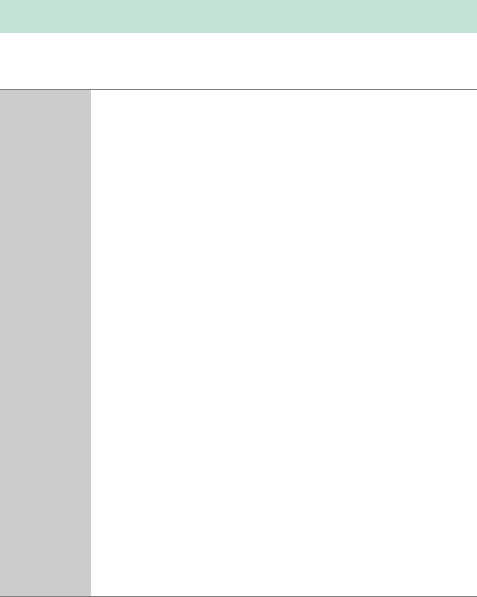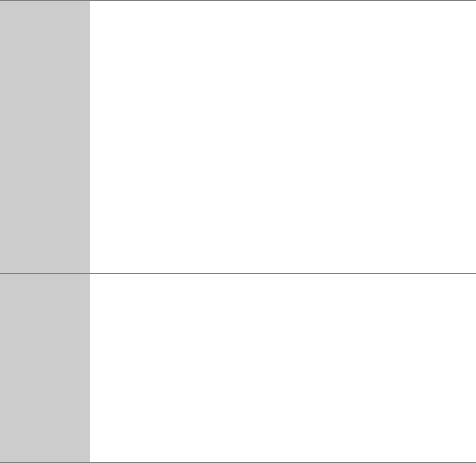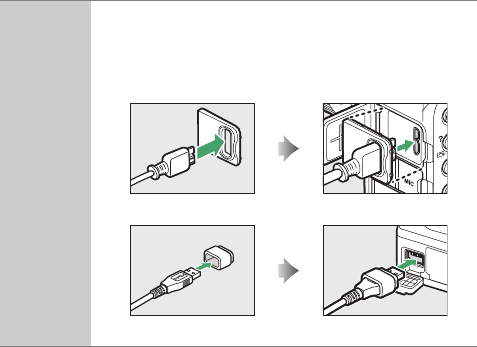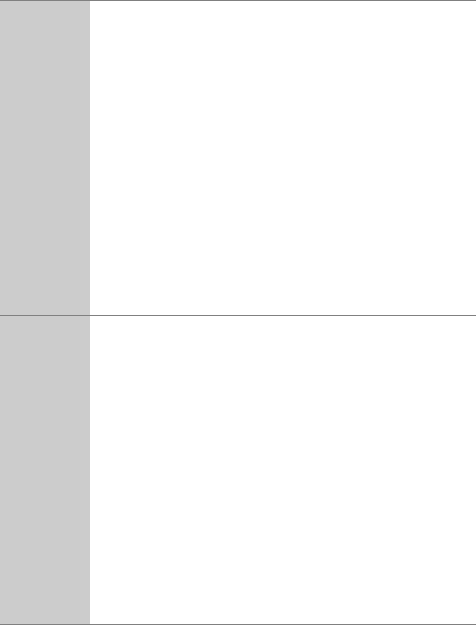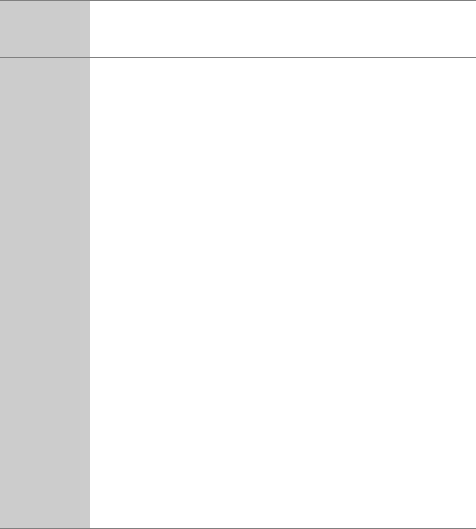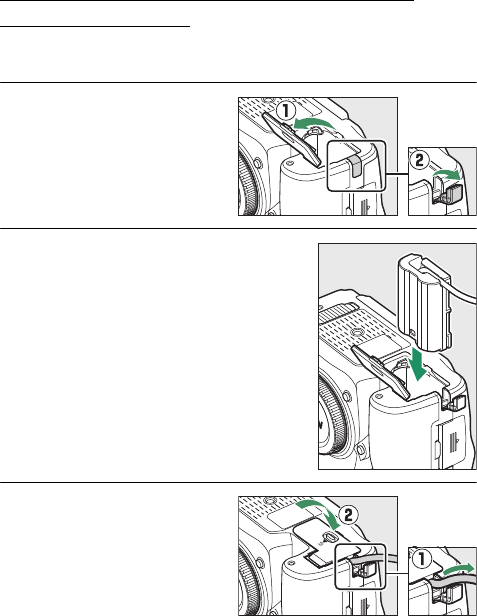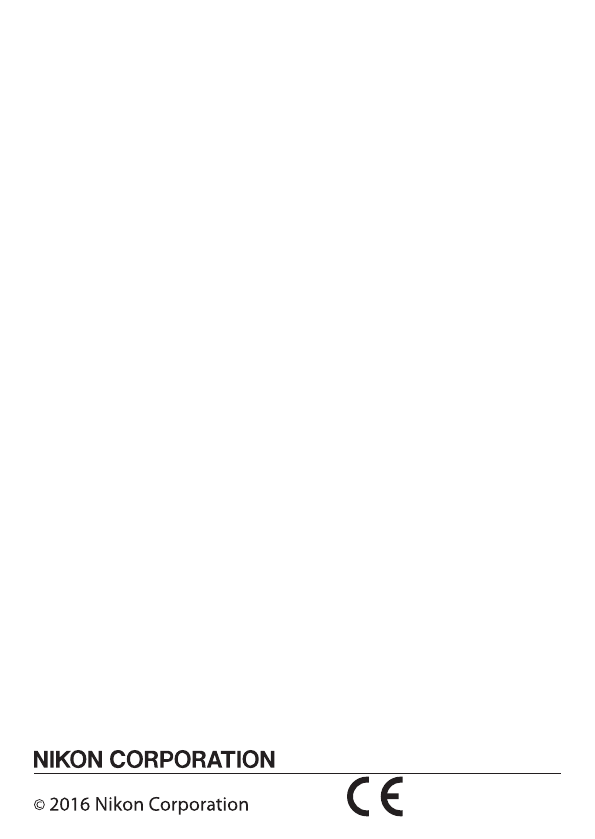-
De joy stick van m'n Nikon D500 werkt niet meer.
Reageer op deze vraag Misbruik melden
Iemand een idee hoe ik die terug in beweging krijg ? Gesteld op 7-2-2021 om 13:21 -
Hallo,
Reageer op deze vraag Misbruik melden
De joy stick van m'n Nikon D500 werkt niet meer.
Iemand een idee hoe ik die terug in beweging krijg ?
Alvast bedankt voor een eventuele reactie
Tonnt Gesteld op 25-10-2020 om 20:59-
Ik heb ook het probleem dat me joy stick van me d500 niet werkt . Waaraan zou dit liggen .... Geantwoord op 7-2-2021 om 12:46
Waardeer dit antwoord Misbruik melden
-
-
Achterop de knop niet op L zetten maar op punt Geantwoord op 26-8-2021 om 08:08
Waardeer dit antwoord (2) Misbruik melden -
Kan ik het klikgeluid bij de opname uitschakelen op een Nikon D500? Gesteld op 22-8-2020 om 18:19
Reageer op deze vraag Misbruik melden-
Dat zou ik ook graag willen weten,maar zover ik weet gaat het niet.Dit is het geluid dat de spiegel maakt. Geantwoord op 23-8-2020 om 08:57
Waardeer dit antwoord Misbruik melden
-
-
de zoeker blijft grijs, ik kan niet door de zoeker kijken Gesteld op 12-8-2020 om 22:02
Reageer op deze vraag Misbruik melden -
Ik krijg geen beeld op mijn display achter op de camera,wel door de zoeker. Gesteld op 16-7-2020 om 20:28
Reageer op deze vraag Misbruik melden-
Ga in het menu in de linker kolom links boven naar het driehoekje.
Waardeer dit antwoord (6) Misbruik melden
Klik hier op en scrol naar controlebeeld en zet deze op on.
Geantwoord op 16-7-2020 om 22:09
-
-
ik heb een nikon d 500. Maar om te filmen met dit toestel heb ik een geheugenkaart nodig. Maar welke kaart heb ik hiervoor nodig? Gesteld op 24-2-2020 om 15:00
Reageer op deze vraag Misbruik melden-
Ik heb ook een Nikon D509.
Waardeer dit antwoord Misbruik melden
Ik adviseer een goede snelle SD-Card.
Liever 2x 16GB, dan 1x grotere kaart.
Als er wat mis gaat verlies je niet alle foto’s.
Ik heb zelf 8 snelle en goede af-kaarten. Geantwoord op 24-2-2020 om 15:18
-
-
hoe kan ik de fotos overbrengen van mijn fototoestel naar mijn labtop ? Gesteld op 11-2-2018 om 11:34
Reageer op deze vraag Misbruik melden-
Gebruik de bijgeleverde kabel.
Waardeer dit antwoord Misbruik melden
Stop deze in de conector vd d500, en de uiteinde vd stekker de USB in de computer/ laptop.
Via het menu etc zie je dan de camera staan. Als deze aangesloten is, dan pas de camera aanzetten.
Kan niet missen.
Anders Kun je misschien de sd-card gelijk in je laptop stoppen. Openen en dan zie he ook alle bestanden.
Als het niet lukt, hoor ik het wel. Geantwoord op 11-2-2018 om 12:12
-
-
betreft Nikon D 5000 firmware update van 1.12 naar 1.13 werkt niet instelling terugzetten werkt ook niet de knoppen voor terugzetten van de instelling of van de firmware update komen rood en op de OK toets drukken doet niks diverse malen geprobeert Gesteld op 29-11-2017 om 18:57
Reageer op deze vraag Misbruik melden-
Hoi,
Waardeer dit antwoord Misbruik melden
Das idd erg vervelend en lastig!
Je verwachtcdat het goed is, zeker van Nikon met een dergelijke camera!
Dan ben je geen beginner. Hahaha
Ik heb deze update nog niet laten doen ivm drukte etc.
Maar ben zo te lezen erg blij dat ik het nog nietvgedaan heb!
Ik zou als ik jou was even inloggen bij Nikon en daar contact opnemen met de afdeling Custumer Service!
Ze bieden goede service etc.
Maar het blijft lastig, ik kan ook geen werk zonder mijn D500.
Succes.
Gr,
Roy K Geantwoord op 29-11-2017 om 19:06
-
-
ik krijg dubbele contouren als ik personen fotografeer met de D500.
Reageer op deze vraag Misbruik melden
Wat is de beste menu instelling voor deze camera.
De beeldstabilisatie en de stand automatisch scherpstellen staan op on Gesteld op 18-11-2017 om 19:13-
Beste,
Waardeer dit antwoord (2) Misbruik melden
Ik ken het probleem totaal niet.
Maar lijkt mij erg lastig.
Ik heb beiden meestal ook aanstaan behalve als op fotografeer op statief.
Ik fotografeer alleen in stand M.
Heeft u wel goede objectieven? Ga ik wel vanuit, anders stap he niet over op dr D500,
Kijkvenster vraag anders eens hulp bij en op de nikonsite na registratie etc.
Mvg,
Roy77 Geantwoord op 18-11-2017 om 21:43
-